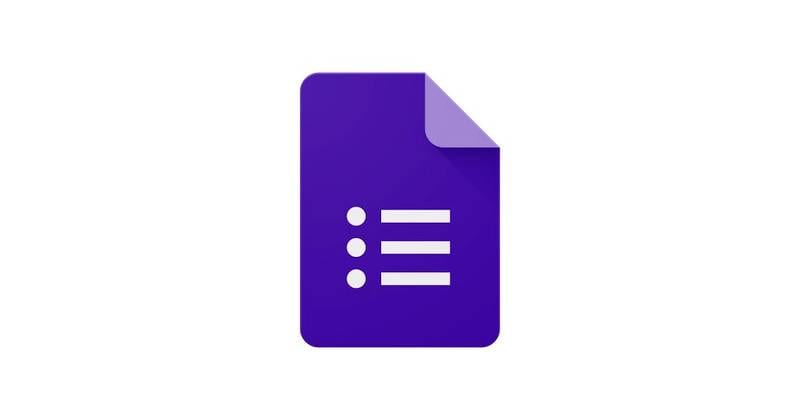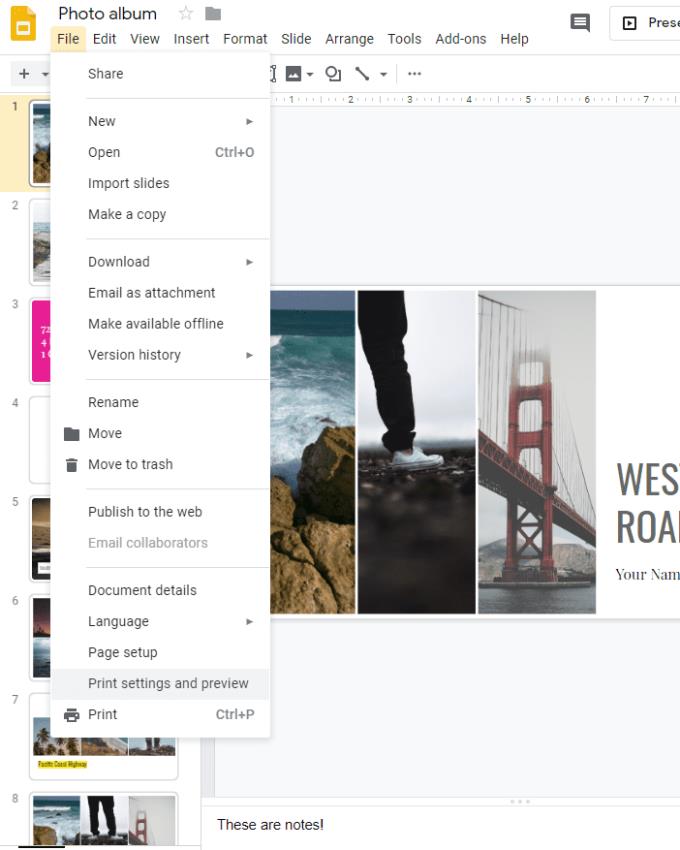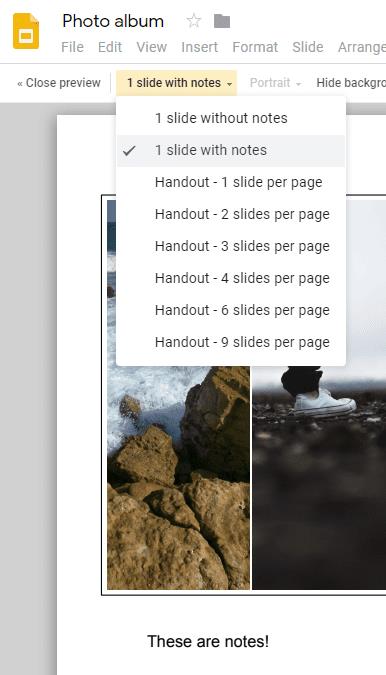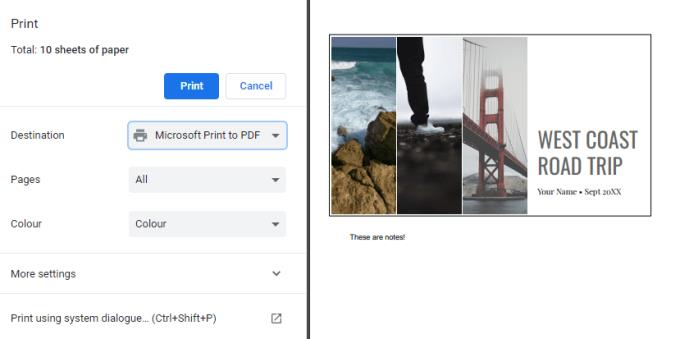La stampa di una presentazione basata su diapositive può essere molto utile per tutti i tipi di discorsi in pubblico, studio e altro, soprattutto se vengono stampate anche le note che potresti aver aggiunto. Puoi stampare le tue diapositive, note incluse, in pochi clic, ed ecco come.
Innanzitutto, apri la presentazione e assicurati che sia pronta per essere stampata. Assicurati che la tua stampante sia collegata, attiva e abbia abbastanza inchiostro e carta. Quindi, fai clic sulla scheda File in alto e seleziona l'opzione Impostazioni di stampa e anteprima.
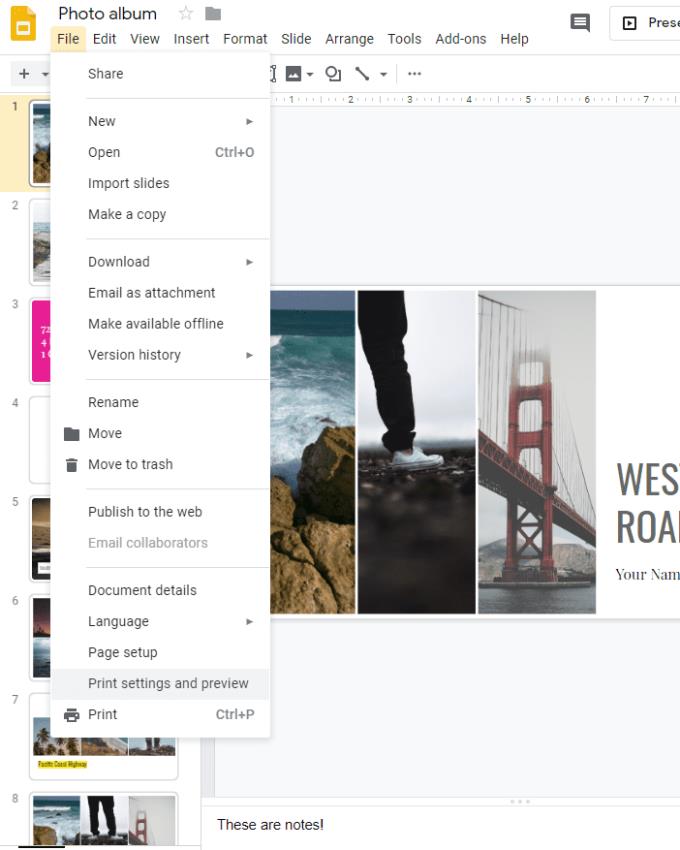
Impostazioni di stampa e opzioni di anteprima
Potrebbero essere necessari alcuni secondi, ma verrà avviata un'anteprima delle diapositive. In alto vedrai una nuova barra dei menu con le opzioni. Fare clic sulla prima e selezionare 1 diapositiva con note. Questo stamperà esattamente una diapositiva per pagina, più le note che accompagnano quella diapositiva.
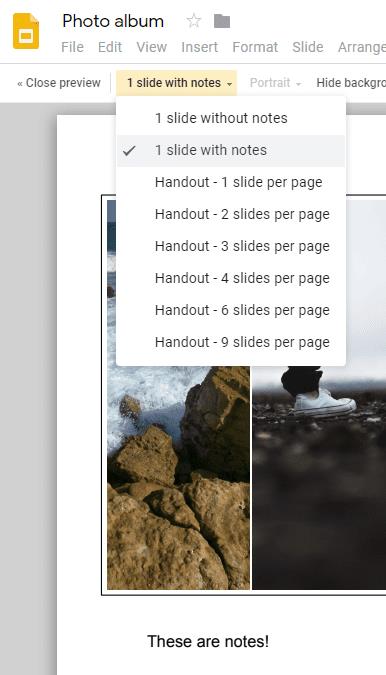
1 diapositiva con note per pagina stampata
Hai anche alcune opzioni aggiuntive come includere o non includere diapositive e sfondi saltati. Assicurati di controllare effettivamente l'anteprima prima di stampare: se non ha l'aspetto che desideri, modificala fino a quando non lo fa!
Quando sei soddisfatto delle tue diapositive, è il momento di premere stampa. Presentazioni Google impiegherà alcuni istanti per preparare il file. Vedrai un'altra anteprima più piccola insieme alle opzioni per selezionare la stampante e le pagine che desideri stampare.
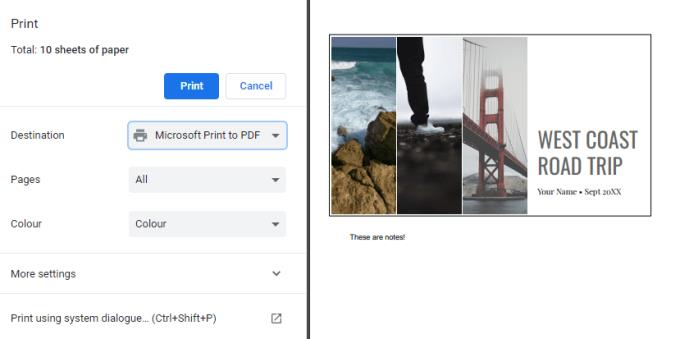
L'anteprima di stampa finale
Segui semplicemente lo stesso processo di stampa che faresti normalmente da questo punto in poi e goditi la tua presentazione stampata e le sue note!